一、现象
使用vue+ts启动项目之后标红提示,程序可以正常运行,看着难受,如下:
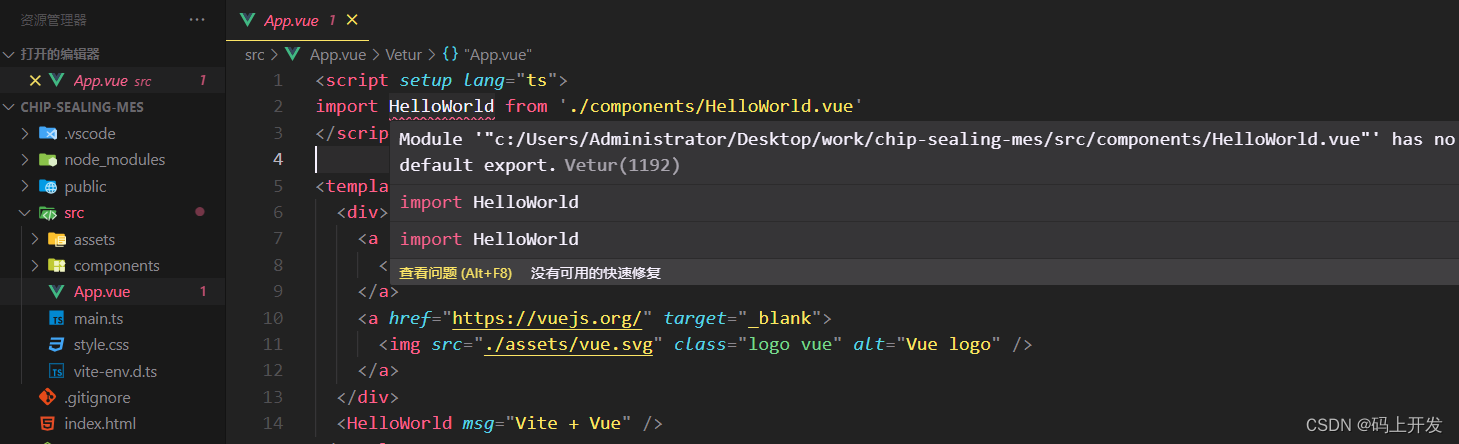 二、分析
二、分析
语法提示插件的问题,vue2.x使用vetur插件,vue3.x更换成Vue-Official(原Volar)插件,可以更好的支持TS,以及有类型推导。
三、解决
1、禁用vetur插件
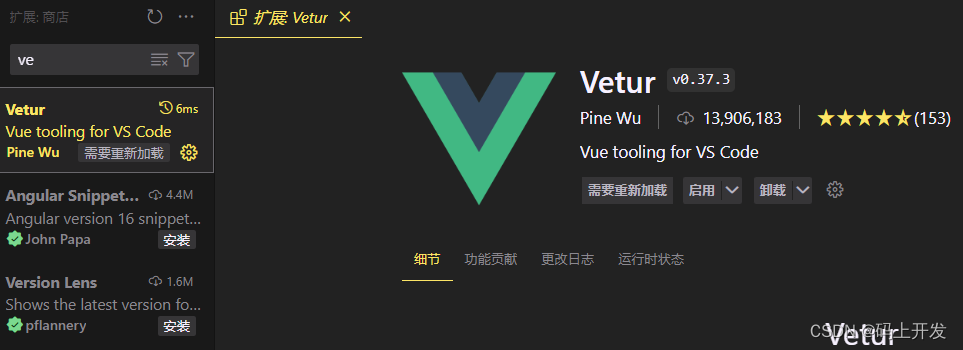
2、安装Vue-Official插件
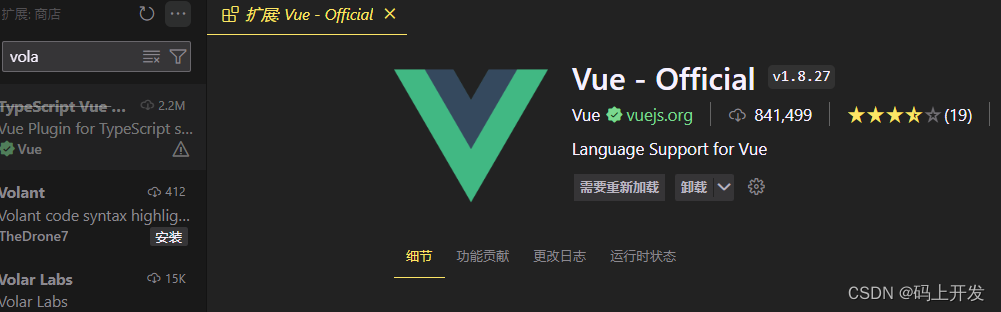
3、重启vscode
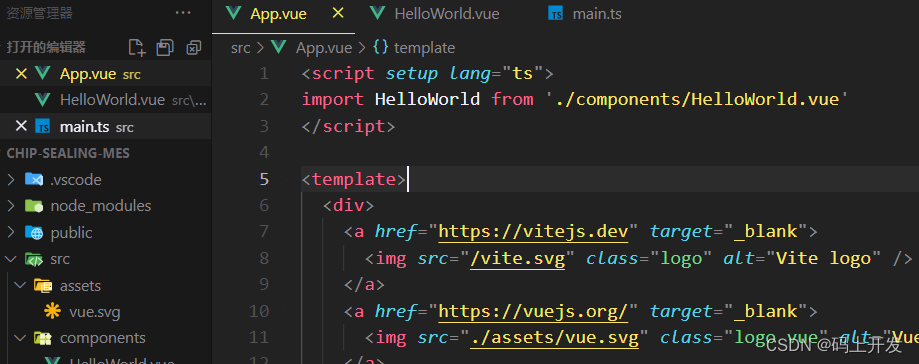
使用vue+ts启动项目之后标红提示,程序可以正常运行,看着难受,如下:
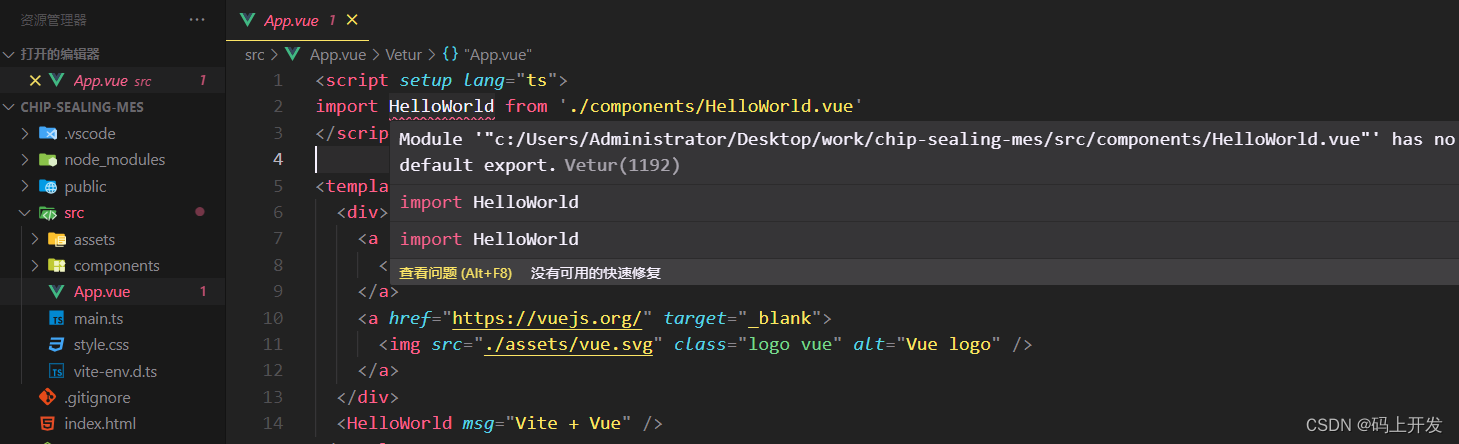 二、分析
二、分析语法提示插件的问题,vue2.x使用vetur插件,vue3.x更换成Vue-Official(原Volar)插件,可以更好的支持TS,以及有类型推导。
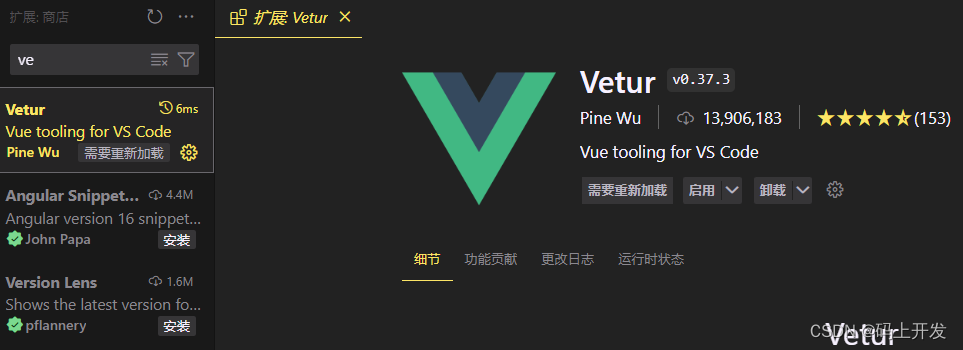
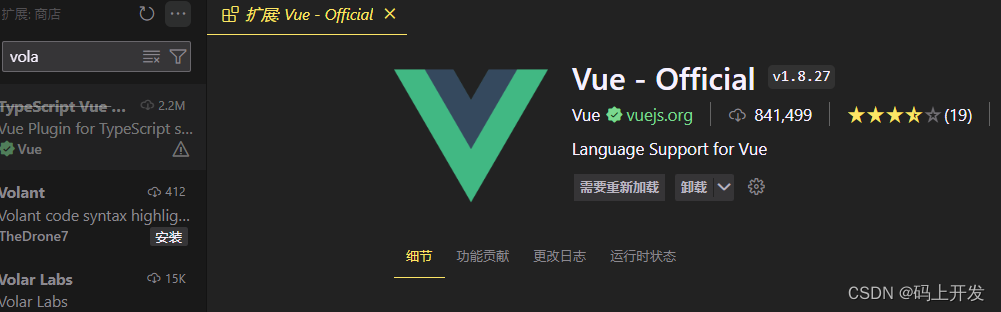
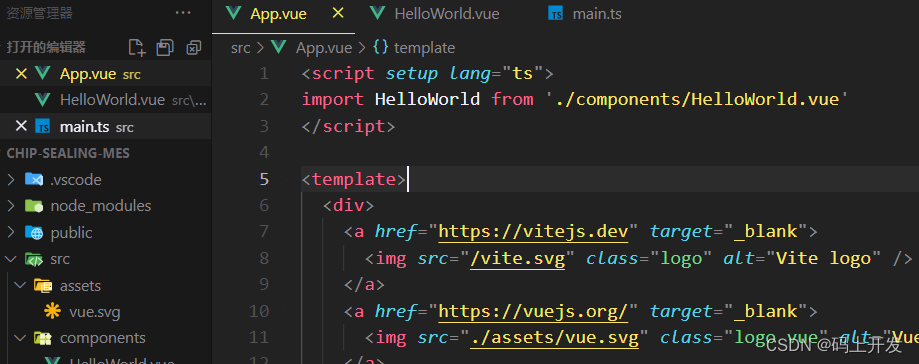

 被折叠的 条评论
为什么被折叠?
被折叠的 条评论
为什么被折叠?


